Docker Compose 快速入门
本教程旨在通过指导您开发基本的 Python Web 应用程序来介绍 Docker Compose 的基本概念。
使用 Flask 框架,该应用程序在 Redis 中具有命中计数器,提供了如何在 Web 开发场景中应用 Docker Compose 的实际示例。
即使您不熟悉 Python,此处演示的概念也应该是可以理解的。
这是一个非规范性示例,它只强调了您可以使用 Compose 执行的关键作。
先决条件
确保您拥有:
- 已安装最新版本的 Docker Compose
- 基本了解 Docker 概念和 Docker 的工作原理
第 1 步:设置
为项目创建一个目录:
$ mkdir composetest $ cd composetest创建一个名为
app.py并粘贴以下代码:import time import redis from flask import Flask app = Flask(__name__) cache = redis.Redis(host='redis', port=6379) def get_hit_count(): retries = 5 while True: try: return cache.incr('hits') except redis.exceptions.ConnectionError as exc: if retries == 0: raise exc retries -= 1 time.sleep(0.5) @app.route('/') def hello(): count = get_hit_count() return f'Hello World! I have been seen {count} times.\n'在此示例中,
redis是 应用程序的网络和默认端口6379被使用。注意
请注意
get_hit_count函数。此基本重试 如果 Redis 服务为 不可用。这在应用程序启动时很有用 联机,但如果 Redis 服务需要在应用程序的生命周期内随时重新启动。在 cluster 的 API API 中,这也有助于处理 节点。创建另一个名为
requirements.txt在项目目录中,将 将以下代码粘贴到:flask redis创建一个
Dockerfile并粘贴以下代码:# syntax=docker/dockerfile:1 FROM python:3.10-alpine WORKDIR /code ENV FLASK_APP=app.py ENV FLASK_RUN_HOST=0.0.0.0 RUN apk add --no-cache gcc musl-dev linux-headers COPY requirements.txt requirements.txt RUN pip install -r requirements.txt EXPOSE 5000 COPY . . CMD ["flask", "run", "--debug"]这会告诉 Docker :
- 从 Python 3.10 镜像开始构建镜像。
- 将工作目录设置为
/code. - 设置
flask命令。 - 安装 gcc 和其他依赖项
- 复制
requirements.txt并安装 Python 依赖项。 - 将元数据添加到镜像中,以描述容器正在侦听端口 5000
- 复制当前目录
.在项目中移动到 workdir.在镜像中。 - 将容器的默认命令设置为
flask run --debug.
重要
检查
Dockerfile没有像.txt.某些编辑器可能会自动附加此文件扩展名,这会导致您在运行应用程序时出现错误。有关如何编写 Dockerfile 的更多信息,请参阅 Dockerfile 参考。
第 2 步:在 Compose 文件中定义服务
Compose 简化了对整个应用程序堆栈的控制,从而可以轻松地在单个易于理解的 YAML 配置文件中管理服务、网络和卷。
创建一个名为compose.yaml在您的项目目录中,然后粘贴
以下内容:
services:
web:
build: .
ports:
- "8000:5000"
redis:
image: "redis:alpine"此 Compose 文件定义了两个服务:web和redis.
这webservice 使用从Dockerfile在当前目录中。
然后,它将容器和主机绑定到公开的端口8000.此示例服务使用 Flask Web 服务器的默认端口5000.
这redis服务使用从 Docker Hub 注册表中提取的公有 Redis 镜像。
有关compose.yaml文件中,请参阅 Compose 的工作原理。
第 3 步:使用 Compose 构建并运行应用
只需一个命令,您就可以从配置文件中创建和启动所有服务。
在项目目录中,通过运行
docker compose up.$ docker compose up Creating network "composetest_default" with the default driver Creating composetest_web_1 ... Creating composetest_redis_1 ... Creating composetest_web_1 Creating composetest_redis_1 ... done Attaching to composetest_web_1, composetest_redis_1 web_1 | * Running on http://0.0.0.0:5000/ (Press CTRL+C to quit) redis_1 | 1:C 17 Aug 22:11:10.480 # oO0OoO0OoO0Oo Redis is starting oO0OoO0OoO0Oo redis_1 | 1:C 17 Aug 22:11:10.480 # Redis version=4.0.1, bits=64, commit=00000000, modified=0, pid=1, just started redis_1 | 1:C 17 Aug 22:11:10.480 # Warning: no config file specified, using the default config. In order to specify a config file use redis-server /path/to/redis.conf web_1 | * Restarting with stat redis_1 | 1:M 17 Aug 22:11:10.483 * Running mode=standalone, port=6379. redis_1 | 1:M 17 Aug 22:11:10.483 # WARNING: The TCP backlog setting of 511 cannot be enforced because /proc/sys/net/core/somaxconn is set to the lower value of 128. web_1 | * Debugger is active! redis_1 | 1:M 17 Aug 22:11:10.483 # Server initialized redis_1 | 1:M 17 Aug 22:11:10.483 # WARNING you have Transparent Huge Pages (THP) support enabled in your kernel. This will create latency and memory usage issues with Redis. To fix this issue run the command 'echo never > /sys/kernel/mm/transparent_hugepage/enabled' as root, and add it to your /etc/rc.local in order to retain the setting after a reboot. Redis must be restarted after THP is disabled. web_1 | * Debugger PIN: 330-787-903 redis_1 | 1:M 17 Aug 22:11:10.483 * Ready to accept connectionsCompose 会拉取一个 Redis 镜像,为您的代码构建一个镜像,然后启动 您定义的服务。在这种情况下,代码将在构建时静态复制到镜像中。
进入
http://localhost:8000/以查看应用程序正在运行。如果此问题未解决,您也可以尝试
http://127.0.0.1:8000.您应该在浏览器中看到一条消息,内容为:
Hello World! I have been seen 1 times.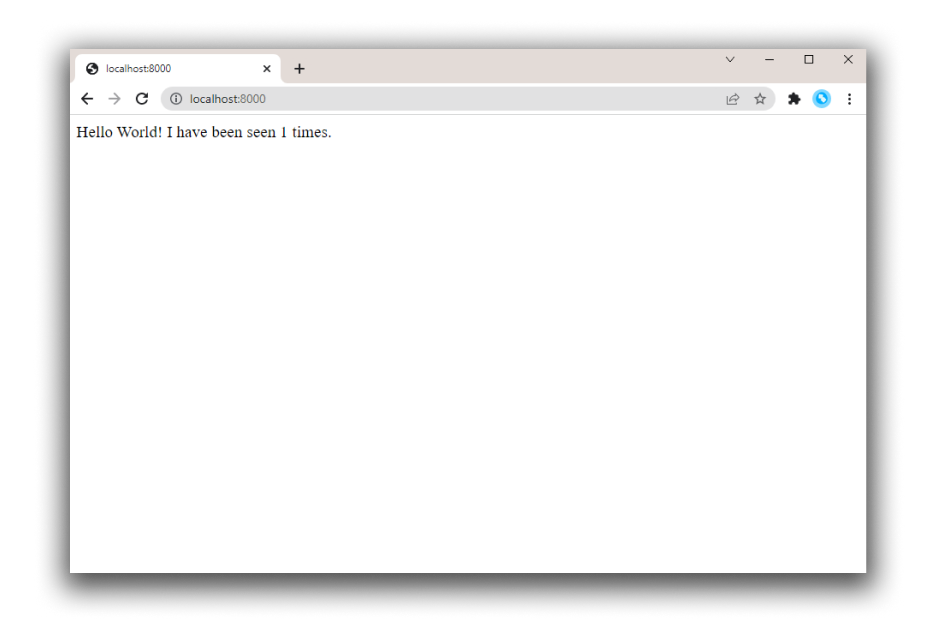
刷新页面。
该数字应递增。
Hello World! I have been seen 2 times.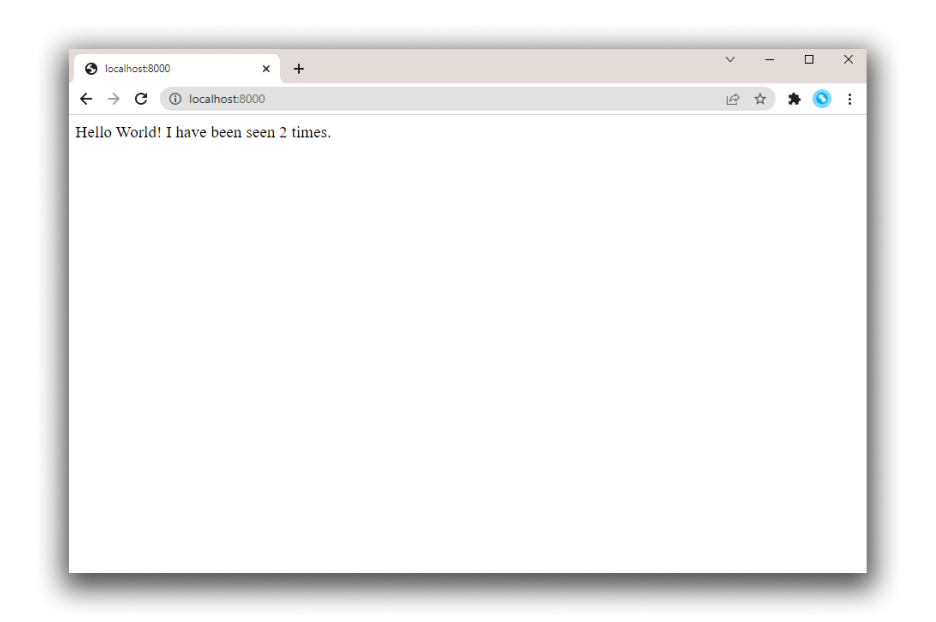
切换到另一个终端窗口,然后键入
docker image ls列出本地镜像。此时列出图片应返回
redis和web.$ docker image ls REPOSITORY TAG IMAGE ID CREATED SIZE composetest_web latest e2c21aa48cc1 4 minutes ago 93.8MB python 3.4-alpine 84e6077c7ab6 7 days ago 82.5MB redis alpine 9d8fa9aa0e5b 3 weeks ago 27.5MB您可以使用
docker inspect <tag or id>.通过运行
docker compose down从第二个终端的项目目录中,或通过 打CTRL+C在您启动应用程序的原始终端中。
第 4 步:编辑 Compose 文件以使用 Compose Watch
编辑compose.yaml文件以使用watch,以便您可以预览正在运行的 Compose 服务,这些服务会在您编辑和保存代码时自动更新:
services:
web:
build: .
ports:
- "8000:5000"
develop:
watch:
- action: sync
path: .
target: /code
redis:
image: "redis:alpine"每当文件发生更改时,Compose 都会将文件同步到/code在容器内。复制后,打包程序会更新正在运行的应用程序,而无需重新启动。
如需详细了解 Compose Watch 的工作原理,请参阅使用 Compose Watch。或者,有关其他选项,请参阅管理容器中的数据。
注意
要使此示例正常工作,
--debug选项添加到Dockerfile.这--debug选项启用自动代码重新加载,从而可以在后端 API 上工作,而无需重新启动或重新构建容器。 更改.py文件,后续 API 调用将使用新代码,但在此小示例中,浏览器 UI 不会自动刷新。大多数前端开发服务器都包含可与 Compose 配合使用的原生实时重新加载支持。
第 5 步:使用 Compose 重新构建并运行应用
在项目目录中,键入docker compose watch或docker compose up --watch以构建并启动应用程序并启动 File Watch 模式。
$ docker compose watch
[+] Running 2/2
✔ Container docs-redis-1 Created 0.0s
✔ Container docs-web-1 Recreated 0.1s
Attaching to redis-1, web-1
⦿ watch enabled
...
检查Hello World消息,然后刷新以查看
count 增量。
第 6 步:更新应用程序
要查看 Compose Watch 的实际应用,请执行以下作:
更改问候语
app.py并保存它。例如,将Hello World!message 发送到Hello from Docker!:return f'Hello from Docker! I have been seen {count} times.\n'在浏览器中刷新应用程序。问候语应更新,并且 counter 应仍为递增。
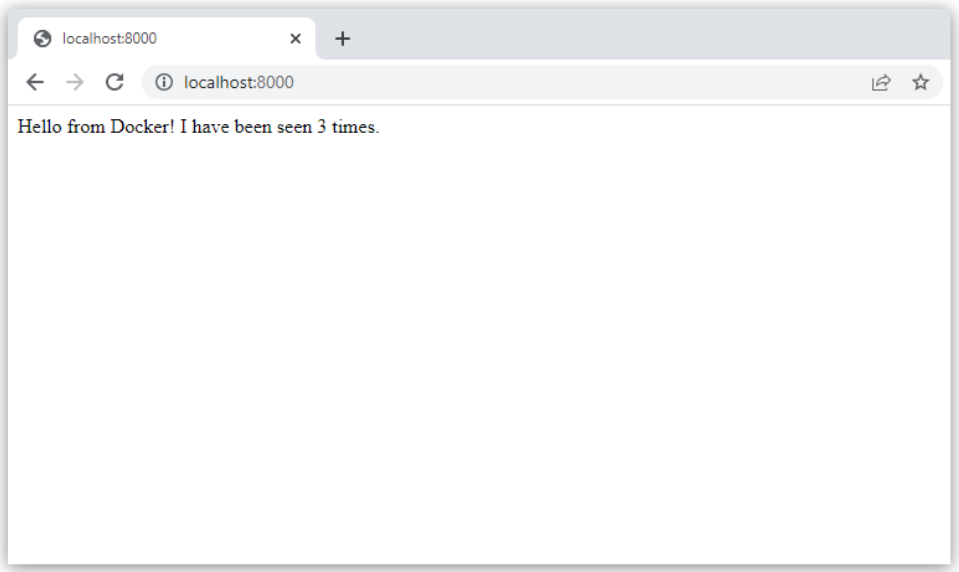
完成后,运行
docker compose down.
第 7 步:拆分您的服务
使用多个 Compose 文件,您可以针对不同的环境或工作流程自定义 Compose 应用程序。这对于可能使用数十个容器且所有权分布在多个团队中的大型应用程序非常有用。
在项目文件夹中,创建一个名为
infra.yaml.从
compose.yaml文件并将其粘贴到您的新infra.yaml文件。确保将servicestop-level 属性。你infra.yaml文件现在应如下所示:services: redis: image: "redis:alpine"在您的
compose.yaml文件中,添加includetop-level 属性以及infra.yaml文件。include: - infra.yaml services: web: build: . ports: - "8000:5000" develop: watch: - action: sync path: . target: /code跑
docker compose up以使用更新的 Compose 文件构建应用,然后运行它。您应该会看到Hello world消息。
这是一个简化的示例,但它演示了include以及它如何更轻松地将复杂应用程序模块化为子 Compose 文件。有关更多信息include和处理多个 Compose 文件,请参阅使用多个 Compose 文件。
第 8 步:尝试使用其他一些命令
如果你想在后台运行你的服务,你可以传递
-dflag (对于 “detached” 模式)设置为docker compose up并使用docker compose ps要查看当前正在运行的内容,请执行以下作:$ docker compose up -d Starting composetest_redis_1... Starting composetest_web_1... $ docker compose ps Name Command State Ports ------------------------------------------------------------------------------------- composetest_redis_1 docker-entrypoint.sh redis ... Up 6379/tcp composetest_web_1 flask run Up 0.0.0.0:8000->5000/tcp跑
docker compose --help以查看其他可用命令。如果您开始使用 Compose
docker compose up -d,请在使用完服务后停止服务:$ docker compose stop你可以关闭所有内容,完全删除容器,使用
docker compose down命令。